CAD怎么快速画实心圆?
设·集合小编 发布时间:2023-03-16 17:16:37 1232次最后更新:2024-03-08 11:22:31
CAD是一款非常实用的绘图建模软件。软件的应用领域广泛,如建筑、土木工程、电器工程和制造业等,都非常的受欢迎。软件为我们提供了许多便捷的功能,因此可以更方便我们进行绘图,那么CAD怎么快速画实心圆呢?软件中有快捷的功能帮助我们轻松做到,下面来告诉大家如何使用这个功能。
工具/软件
电脑型号:联想(lenovo)天逸510s; 系统版本:Windows7; 软件版本:CAD2018
方法/步骤
第1步
首先打开CAD,任何版本都可以,我们可以先画一个圆形,然后对其进行填充,即可成为实心圆

第2步
选择左侧画圆按钮,在工作界面任选一点作为圆心,在光标白色框内输入圆半径(如果没有白色框出现,就在下方命令栏输入半径),确认之后,一个圆形就画好了
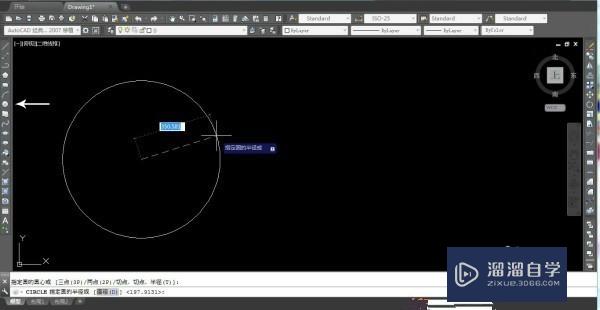
第3步
既然是画实心圆,就得对圆进行填充,选择左下角图案填充按钮,即可弹出 图案填充及渐变色对话框
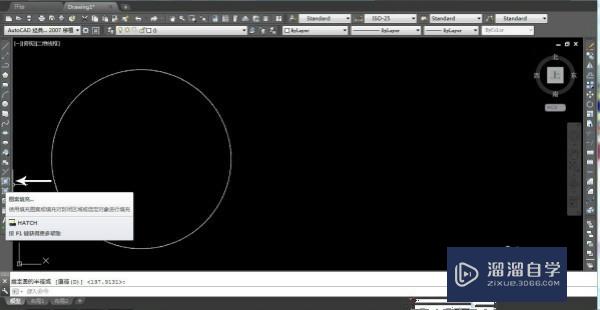
第4步
在比例那一栏,填写所需要的比例,例如0.001,然后点击边界栏的 添加:拾取点,及回到画图界面


第5步
选择圆形内任意一点,单机右键确定,及回到图案填充及渐变色对话框,点击确定
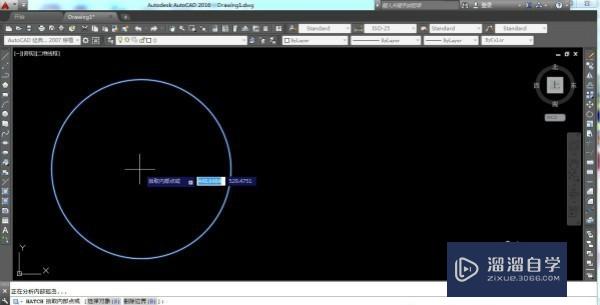

第6步
如果弹出 图案填充-密集填充图案对话框,选择第三个 创建密集填充图案,一个实心圆就画好了

第7步
如果圆形填充比例不对,可以双击圆形内部,弹出的图案填充选项框中,修改比例即可

温馨提示
以上就是关于“CAD实心圆怎么画?”全部内容了,小编已经全部分享给大家了,还不会的小伙伴们可要用心学习哦!虽然刚开始接触CAD软件的时候会遇到很多不懂以及棘手的问题,但只要沉下心来先把基础打好,后续的学习过程就会顺利很多了。想要熟练的掌握现在赶紧打开自己的电脑进行实操吧!最后,希望以上的操作步骤对大家有所帮助。
- 上一篇:利用CAD怎样画实心圆?
- 下一篇:CAD燕秀常用工具使用介绍
相关文章
广告位


评论列表